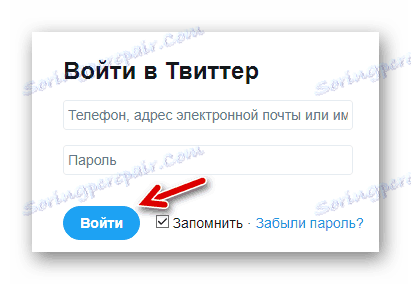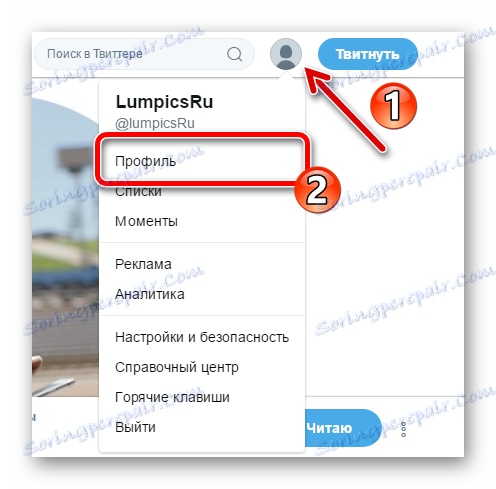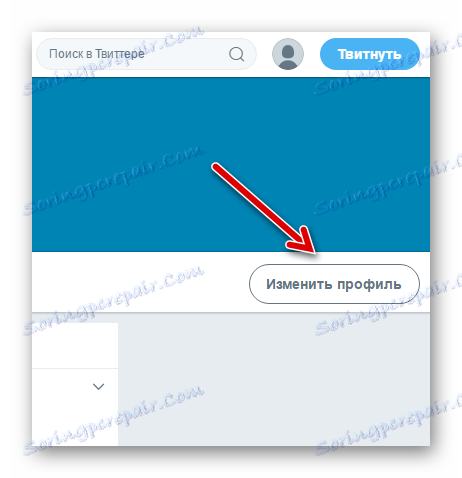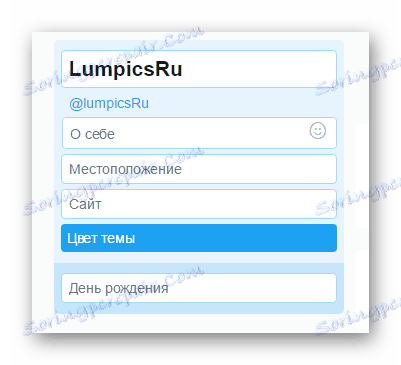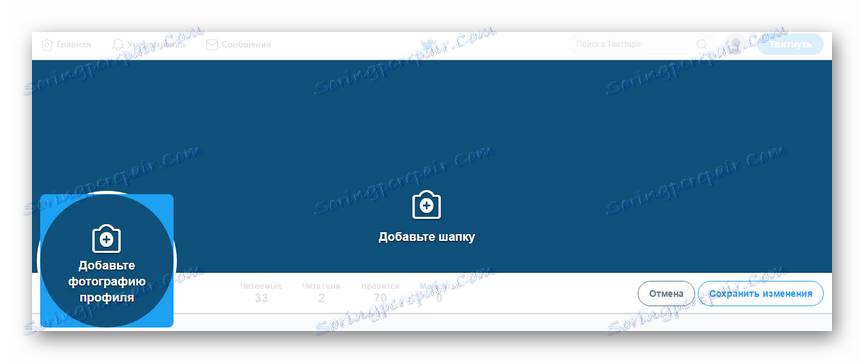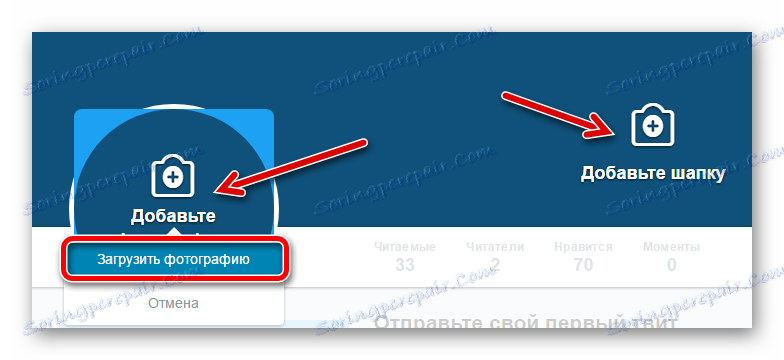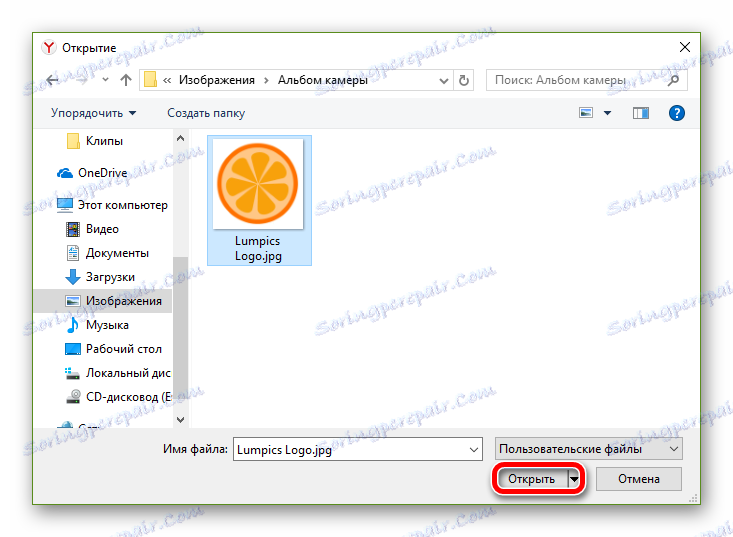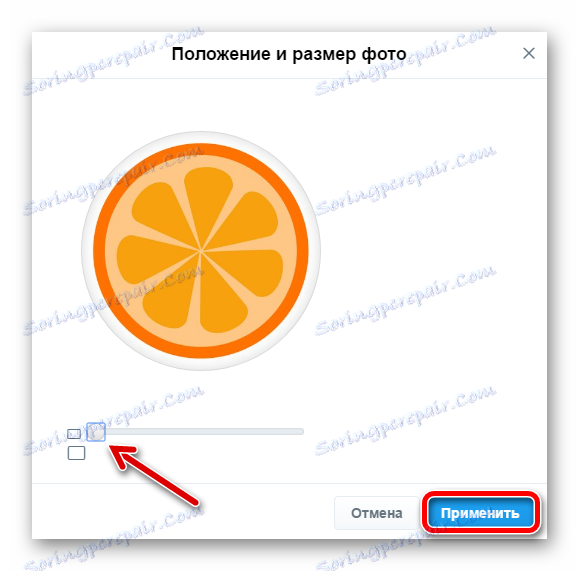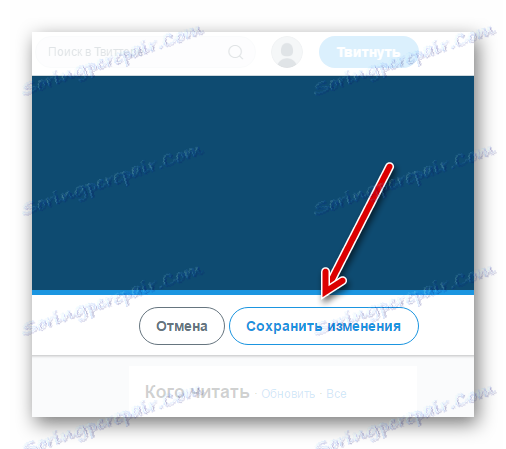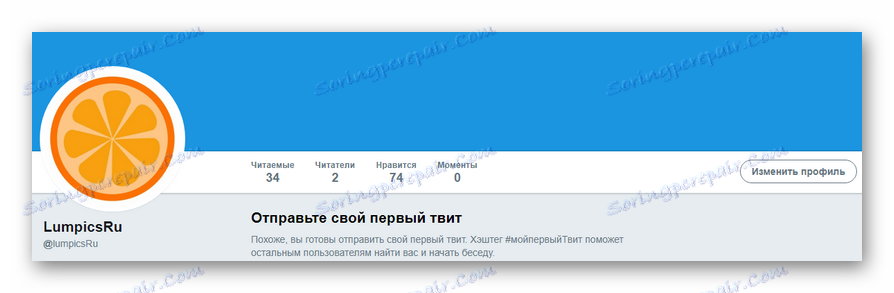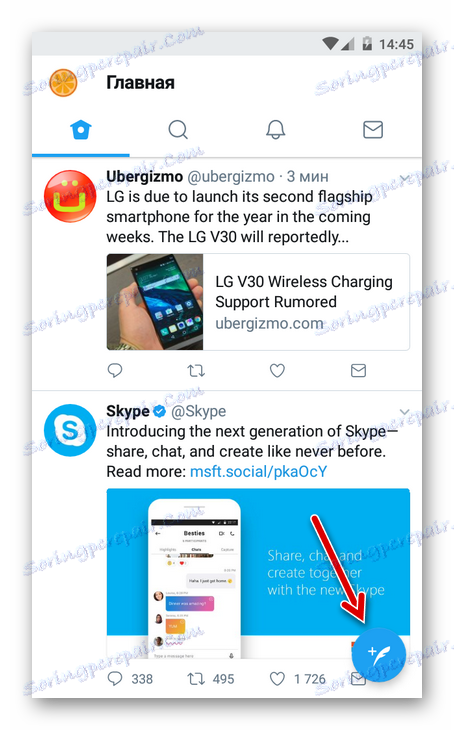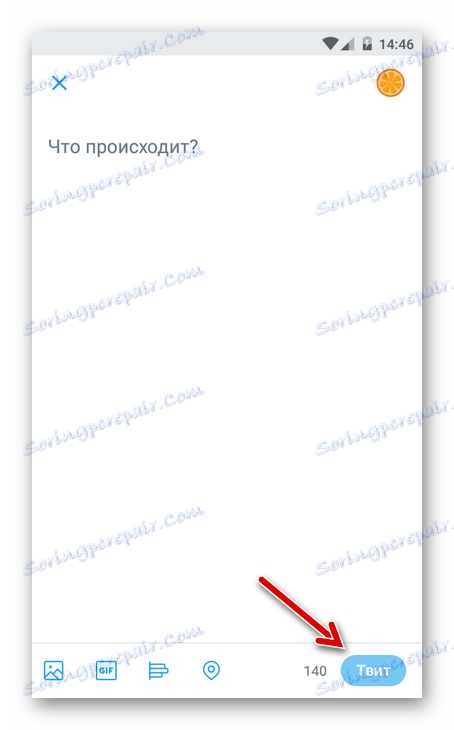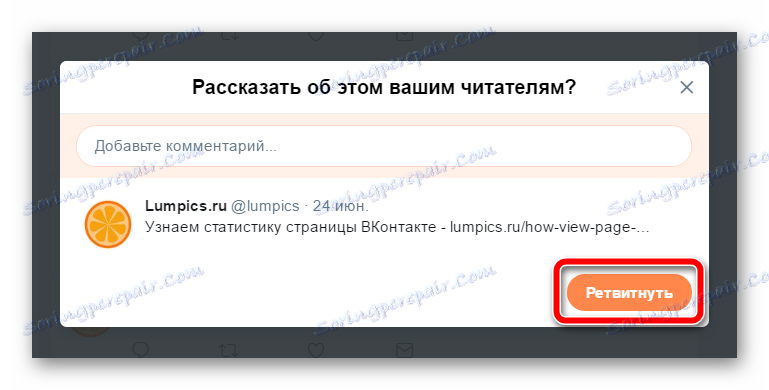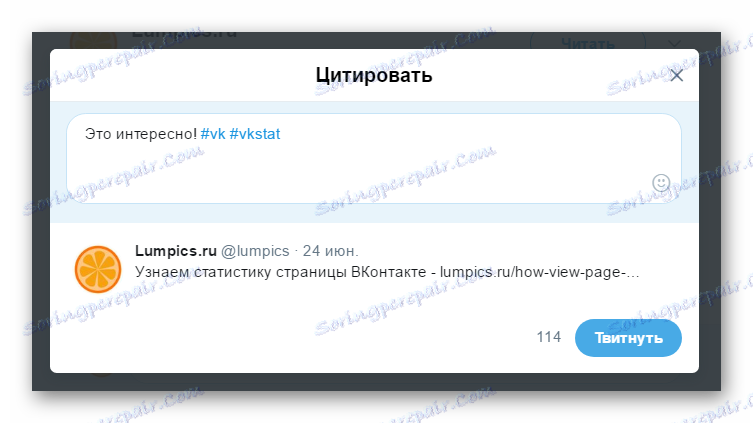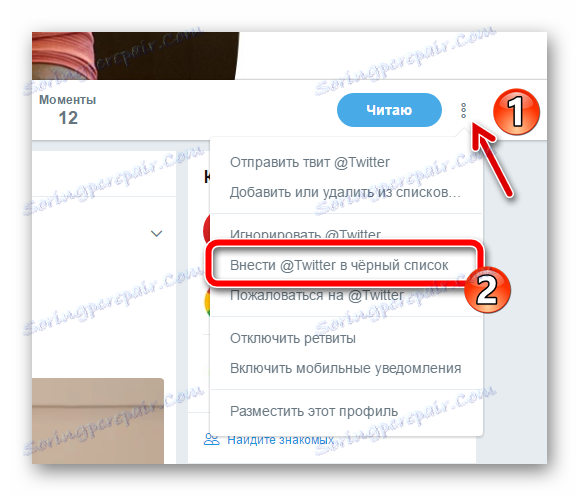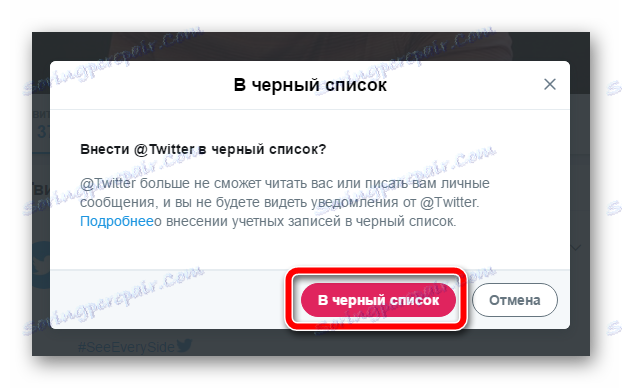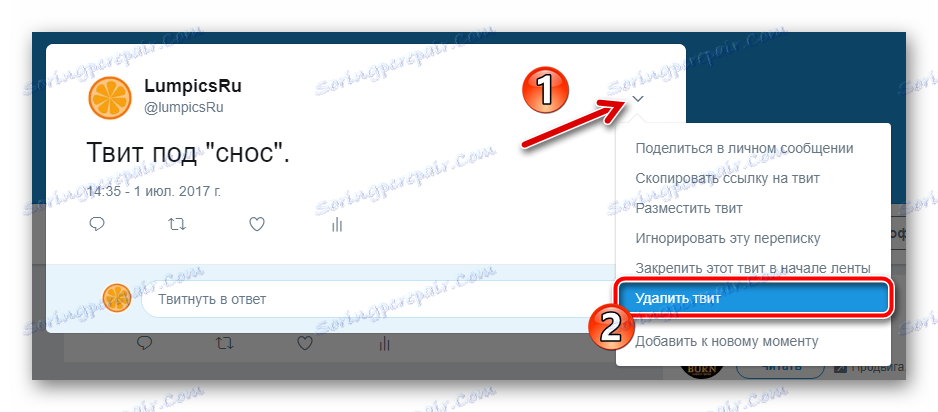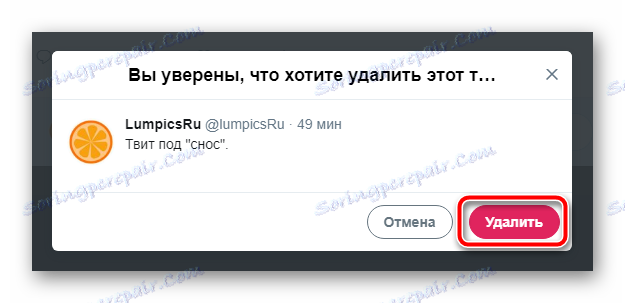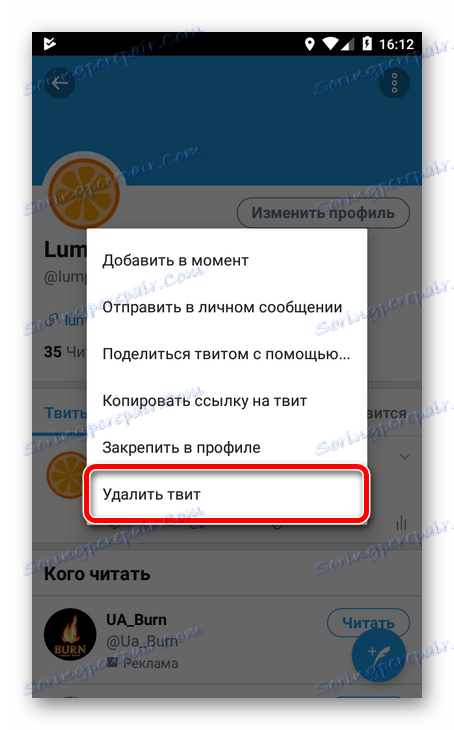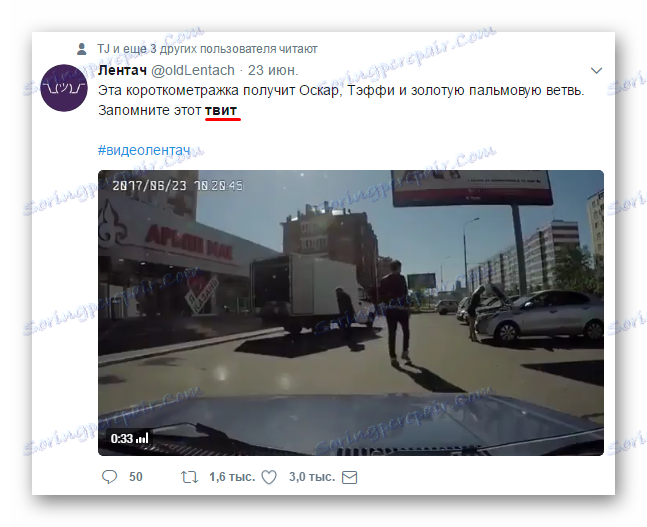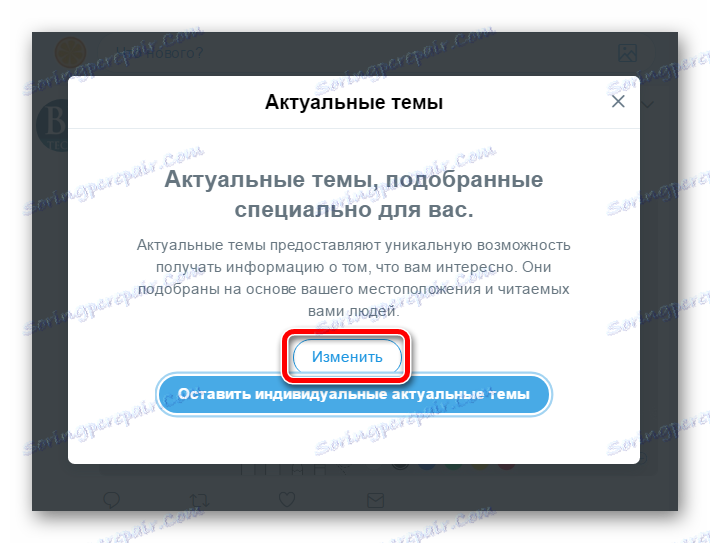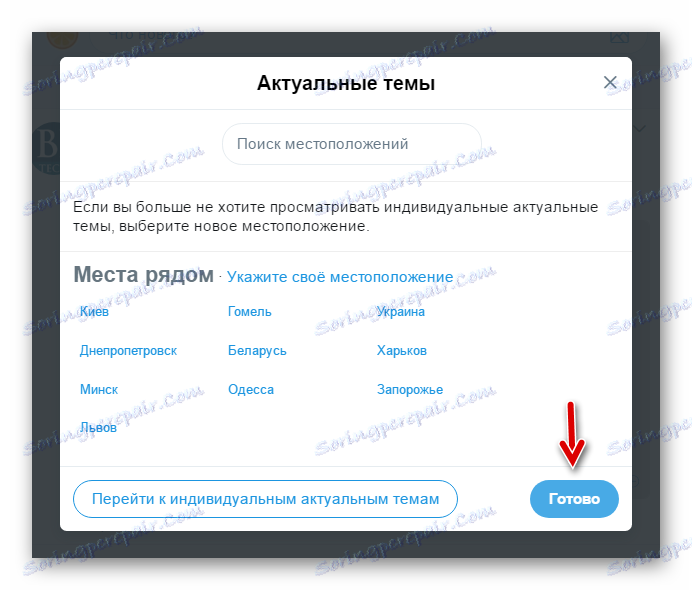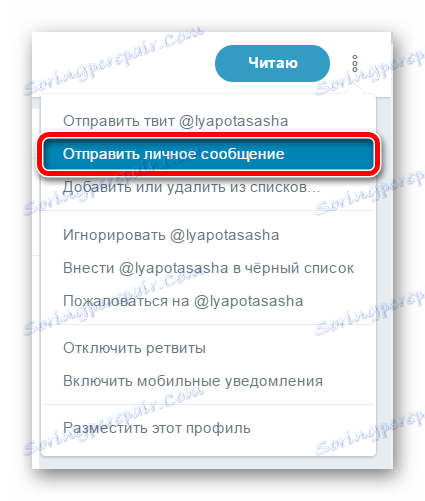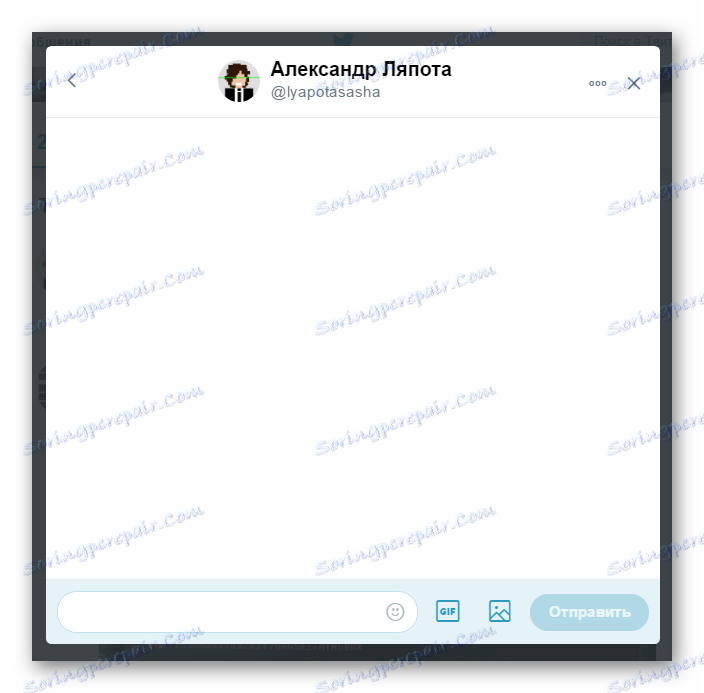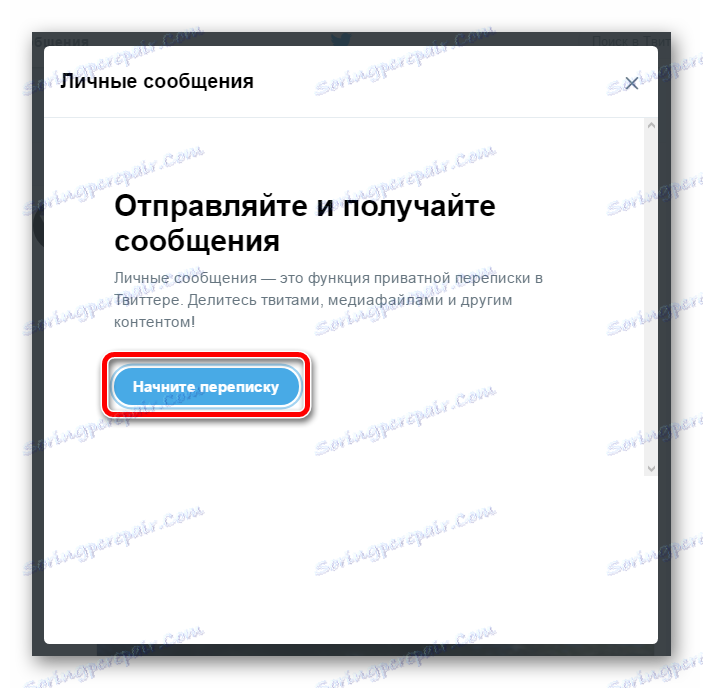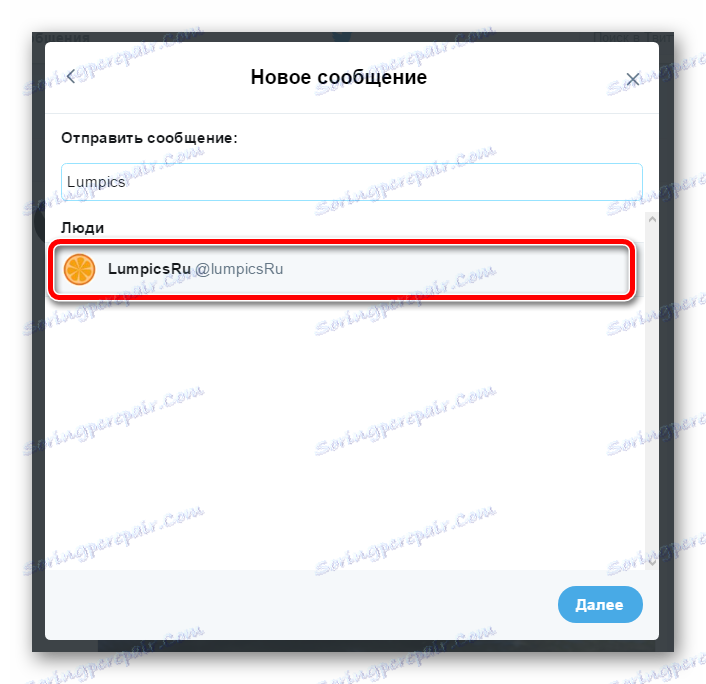Kaj je Twitter in kako ga uporabljati
Če je za vas pomembno, da sledite dogajanju na svetu, če vas zanimajo misli osebnosti, znane in ne toliko o dogodku, in če želite le izraziti svoje mnenje in o tem razpravljati z drugimi, je Twitter najprimernejši za to orodje.
Kaj je ta storitev in kako uporabljati Twitter? To so vprašanja, ki jih bomo poskušali odgovoriti.
Vsebina
O Twitterju
Twitter nikakor ni socialna mreža v običajnem formatu za nas. Namesto tega je storitev za sporočanje z množicami. Vsakdo lahko uporabi platformo - od običajnega "uporabnika" do največje korporacije ali prve osebe v državi. Skoraj na začetku svojega potovanja je Cvrkutati postal prepoznaven med vsemi vrstami slavnih, ki so imeli preprost in prikladen način komuniciranja z ljubitelji.
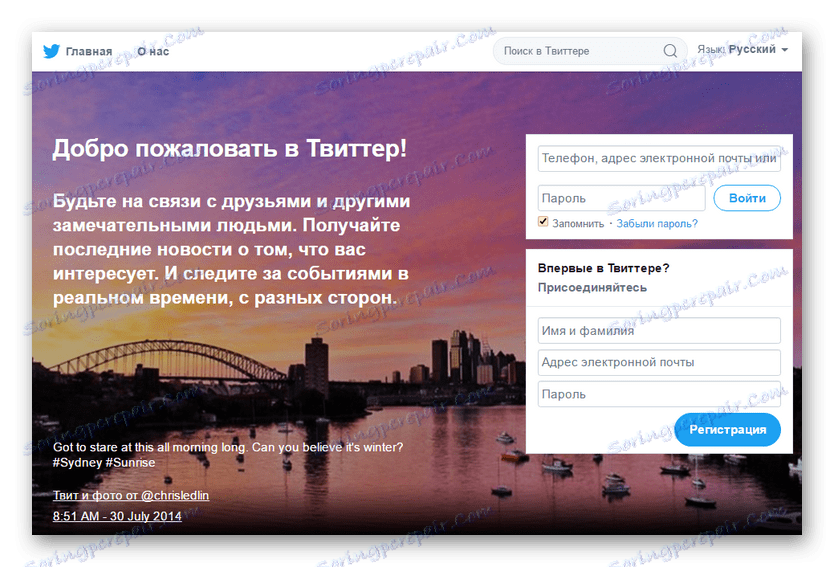
Najprej si oglejmo nekaj osnovnih pojmov storitve Twitter.
Tweets
Prvi, s katerim bi bilo vredno začeti podrobno seznaniti z Twitterjem - njeno glavno "opeko", to je tweets. Izraz "tweet" v okviru te socialne mreže je neke vrste javno sporočilo, ki lahko vsebuje fotografije, videoposnetke, povezave do virov in besedil tretjih oseb, katerih dolžina ne sme presegati 140 znakov.
Zakaj le 140? To je specifičnost storitev mikroblogiranja. Večja je verjetnost, da boste pozorni na kratko, vendar pomembno in zanimivo objavo, namesto na ne preveč prostoren, vendar zahtevate, da določite čas za branje. Poleg tega lahko na Cvrkutu vedno objavite kratko napoved in zagotovite povezavo do glavnega gradiva. To stalno uporablja novice in bloge drugih ponudnikov. 
Cvrkutati si lahko ogledate tudi kot sporočilo, s katerim lahko začnete dialog ali pa se lahko pridružite.
Retweet
Druga različica publikacij na Twitterju je tweets, ki ste se odločili deliti z vašimi bralci. In ta sporočila se imenujejo retweets.
Dejansko je retweet ni nič drugega kot ponovna objava nekoga drugega mesta z navedbo tega samega vira. Poleg tega lahko z vašimi komentarji dopolnite retweete, s čimer postane ponudnik v svojem sporočilu postal ponudba.
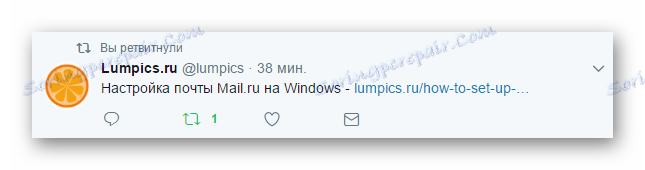
Cvrkutati je tudi priložnost, da poizvedujete ne le z drugimi, ampak tudi z lastnimi publikacijami. Najbolj priljubljena uporaba te funkcije je, da na začetku traku dvignete stare tweetove.
Hashtags
Tudi če sploh niste seznanjeni s Twitterjem, vendar ste uporabnik Vkontakte , Facebook ali Instagram , potem vsaj na splošno, kaj je hashtag . Tukaj in v službi hashtags za mikroblogiranje izvajate funkcije, ki so znane vsem.
Za tiste, ki ne poznajo tega pojma, pojasnimo. Hashtag se imenuje nekakšna identifikacijska oznaka za to temo. To je lahko beseda ali celotna fraza (brez presledkov) z "#" na začetku.
Na primer, če postavite tweet o počitku, lahko sporočilu dodate oznake #море , #моеЛето itd. In to je potrebno, da lahko uporabniki socialnega omrežja najdejo vašo objavo na ustrezni etiketi.

Z drugimi besedami, z uporabo hashtags lahko razširite doseg ciljne skupine za določen tweet.
V svojih objavah lahko uporabite tudi hashtags, da jih učinkovito organizirate za poznejše iskanje.
Bralci in bralci
Prvi se imenujejo privrženci ali naročniki. Tukaj je vse jasno. Klicatelj (ali bralec) je uporabnik, ki se je naročil na vaše posodobitve računa v Twitterju. Dobesedno iz angleške besede "Follower" je preveden kot "Follower" ali "Admirer".
S tem, ko se naročite na nekoga v Twitterju, vključite objavo tega uporabnika v svoje tweets na glavni strani. Vendar pa tako imenovano sledenje v storitvi mikroblogiranja nikakor ni primerljivo z dodajanjem prijateljev, kot v večini družbenih omrežij. Če se nekdo naroči na vas, ni potrebno, da se vračate.
Zdaj poznate pomen ključnih pojmov Twitterja. Čas, da se neposredno seznanite s funkcionalnostjo socialnega omrežja
Prijavite se in se prijavite v Twitter
Če še niste uporabljali Twitterja ali ste prvič videli, bi morali začeti z osnovami. Prva stvar, ki jo morate vedeti, kako se registrirati in odobriti v družabnih omrežjih.
Ustvarite račun v storitvi
Če želite začeti branje in objavljanje tweetov na Cvrkutati, najprej morate ustvariti profil v tem socialnem omrežju. To sploh ni težavno in ne traja veliko časa.
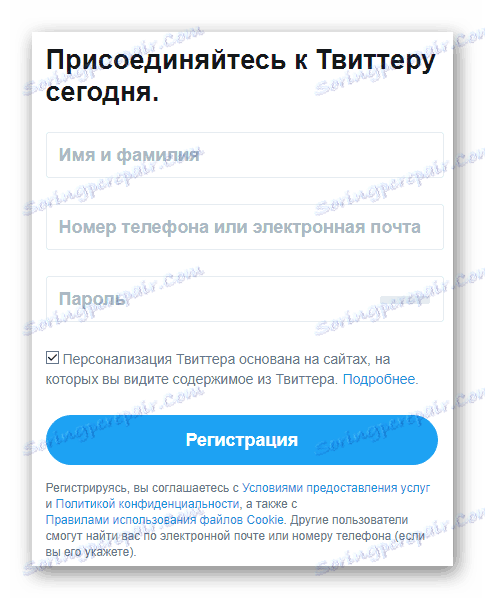
Toda tukaj se vprašanje registracije v službi mikroblogiranja ne bo upoštevalo. Na naši spletni strani že obstaja ustrezen članek, ki podrobno opisuje postopek ustvarjanja računa Twitterja.
Lekcija: Kako ustvariti račun na Cvrkutati
Prijava
Postopek odobritve v storitvi mikroblogiranja se ne razlikuje od tistega v katerem koli drugem socialnem omrežju.
- Če želite vstopiti v Twitter, pojdite na glavno stran spletnega mesta ali na ločeno obliko avtentikacije.
- Tukaj v prvem polju navedete e-poštni račun, telefonsko številko ali uporabniško ime, ki ste ga izbrali pri registraciji.
![Obrazec za avtorizacijo v storitvi mikroblogiranja Twitter]()
Nato vnesite geslo in kliknite gumb »Prijava« .
Nastavitev Twitterja
Po prijavi v račun, ki ste ga pravkar ustvarili, je prvi korak, da začnete izpolnjevati svoje osebne podatke in vizualizirati profil. Poleg tega bi morali poskrbeti za nastavitev storitve za vaše potrebe.
Uredi profil
Po ustvarjanju računa na Cvrkutati, večina uporabnikov takoj začne urejati javne računovodske podatke, kar vključuje tudi videz profila. Naredimo to in naredimo.
- Najprej morate iti neposredno na naš profil.
![Spustni meni uporabnika v storitvi mikroblogiranja Twitter]()
Če želite to narediti, v bližini gumba »Tweet« v zgornjem desnem kotu kliknite ikono avatarja in v spustnem meniju izberite element »Profil« . - Nato kliknite gumb »Uredi profil« na levi strani odprte strani.
![Stran profila v storitvi mikroblogiranja Twitter]()
- Po tem se polja za javni uporabniški podatki odprejo za urejanje.
![Blokiraj za urejanje javnih podatkov uporabnika na Cvrkutati]()
Tukaj lahko spremenite barvno lestvico profila, njene »zgornje meje« in avatarja.![Sprememba avatarjev in profilov v Twitterju]()
- Spremenite fotografijo profila (avatar) in njene kapice naredite z istim algoritmom. Najprej kliknite območje z besedami »Dodaj fotografijo profila« ali »Dodaj glavo« .
![Naložite fotografijo za avatar in klobuke na Cvrkutati]()
Nato v spustnem meniju izberemo »Naloži fotografijo« , najdemo slikovno datoteko v oknu raziskovalca in kliknemo »Odpri« .![Raziskovalno okno v operacijskem sistemu Windows 10]()
V pojavnem oknu, če je potrebno, uporabite drsnik, da obrezate fotografijo in kliknete »Uporabi« .![Okno z urejanjem fotografije profila v Twitterju]()
Tako je tudi s fotografijo zgornje meje. Edina stvar za drugo je izbrati sliko z dovolj visoko ločljivostjo, tako da je vsekakor vse videti pravilno. - Ko je bil profil ustrezno urejen, ostane le shranjevanje sprememb, tako da kliknete ustrezni gumb na desni strani strani.
![Gumb za shranjevanje sprememb v podatke javnega profila na Cvrkutati]()
- Zdaj naš profil izgleda dobro.
![Naš profil na Cvrkutati po spremembah]()
Nastavite račun
Za bolj temeljit pristop k nastavitvi računa Twitterja lahko uporabite razdelek »Nastavitve in varnost« . Lahko greste do nje, zahvaljujoč enakem spustnem meniju, ki ga kličete s klikom na sličico našega avatarja. 
Oglejmo si si glavne kategorije nastavitev na ustrezni strani Twitterja. 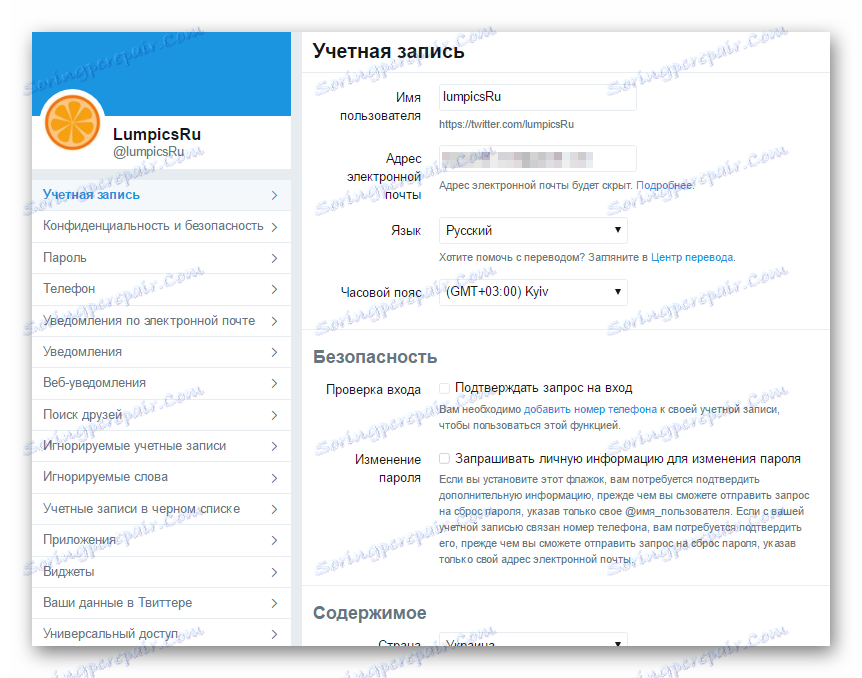
Prva postavka je "Račun" . Ta stran nas vedno izpolnjuje pri prehodu v razdelek z nastavitvami. V tej kategoriji lahko spremenite uporabniško ime in e-poštni naslov, ki je povezan z e-pošto. Tukaj po potrebi nastavite lokalne parametre, kot so jezik vmesnika, časovni pas in država. Na dnu strani pod blokom nastavitev vsebine najdete funkcijo prekinitve računa.
Naslednja kategorija, »Zasebnost in varnost« , je odgovorna za nastavljanje zasebnosti in filtriranje neželene vsebine. Sledi razdelek »Geslo« , ki vam, kot verjetno uganite, omogoča, da kadar koli spremenite kombinacijo simbolov za pooblastilo v storitvi.
Kot druga družabna omrežja, Twitter podpira povezavo telefonske številke z računom, s čimer zagotavlja dodatno zaščito za to. To funkcijo lahko upravljate s pomočjo razdelka »Telefon« .
Tudi Twitter ponuja najbolj prilagodljive nastavitve za obvestila. V razdelku »Obvestila po e-pošti« lahko podrobno določite, kdaj in kako pogosto bo storitev poslala sporočila na vaš e-poštni naslov . Filtriranje teh istih sporočil lahko konfigurirate v kategoriji Obvestila . Opcija »Spletna obvestila« vam omogoča, da v realnem času omogočite obvestila brskalnika.
V razdelku »Išči prijatelje« so funkcije za iskanje v imeniku Twitterja iz uporabniških adresarjev, na primer Gmail , Outlook in Yandex . Od tu lahko s klikom na spodnjo povezavo ogledate nadzorne plošče stikov, ki so bile prenesene na storitev prej. 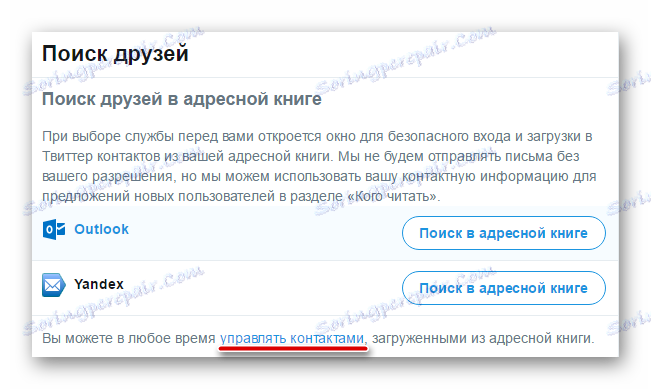
To so bile glavne kategorije nastavitev računa Twittera, o katerih bi zagotovo morali vedeti. Kljub temu, da parametri za spremembo storitve ponujajo precej veliko, zahvaljujoč povsodnim pozivom razvijalcev, da razumejo njihovo delo, ni.
Spremenite uporabniško ime
Storitev mikroblogiranja vam omogoča, da kadar koli spremenite ime po psu "@" . To lahko storite tako v različici brskalnika kot v mobilni različici Twitterja.
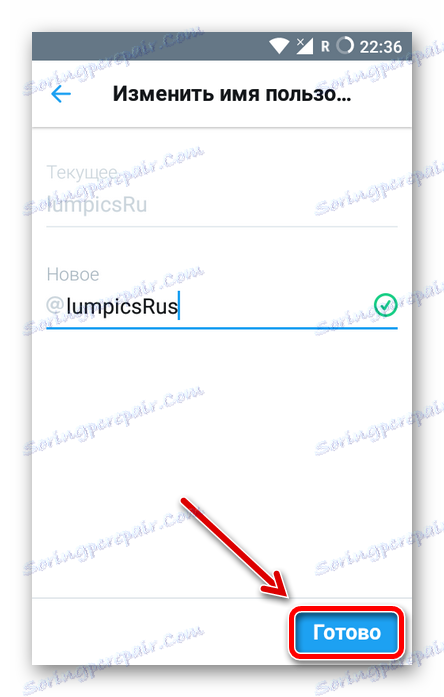
Lekcija: Spremenite uporabniško ime na Twitterju
Sodelujte z Twitterjem
Z uporabo Twitterja nenehno uporabljamo različne dele zelo velike funkcionalnosti socialnega omrežja. Spodaj so navodila za reševanje najbolj priljubljenih težav s storitvijo za mikroblogiranje.
Objavite tweets
Prijavili ste se v Cvrkutati, izpolnili profil in nastavili račun za vas. In zdaj je čas, da napišete prvi tweet - neodvisen ali kot odgovor na objavo nekoga.
Torej, začnimo še eno, in morda en dan zelo priljubljen vir Twittera.
Pravzaprav je vsebina prvega tweet in o kateri ni treba razmišljati. Dovolj je samo, da uporabite eno od primarnih predlog za Twitter s hashtagom #мойпервыйТвит . 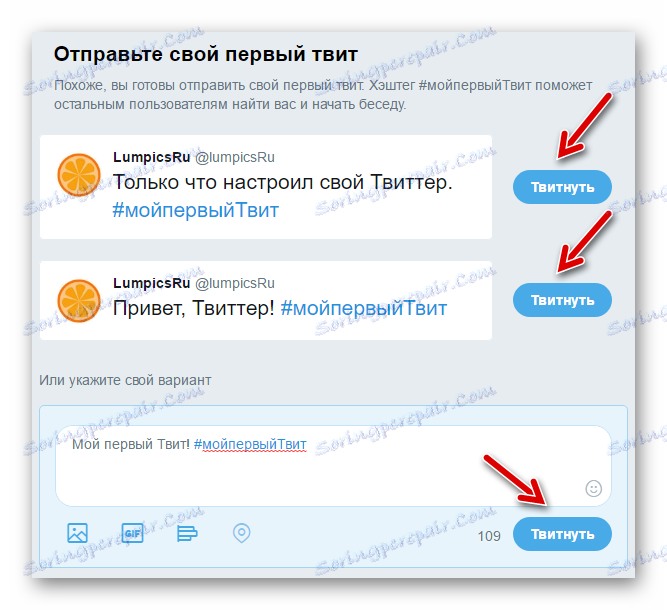
Vendar pa lahko spodaj navedete svojo različico pozdravne objave.
Glavni način ustvarjanja publikacij je pop-up okno, ki ga imenujemo s klikom na gumb »Tweet« v zgornjem desnem kotu glave spletnega mesta. 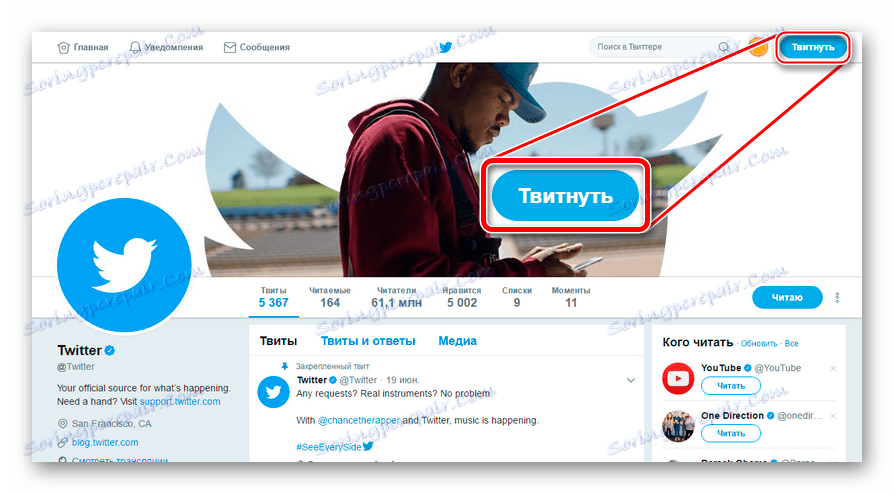
Večino okna »Novo tweet« zaseda polje z besedilom. V spodnjem desnem kotu je ikona za seznam emoticonsov emoji. Pod njim so ikone za pritrjevanje fotografij, videoposnetkov, GIF-jev in trenutne lokacije na tweet. 
Če želite objaviti naše sporočilo, uporabite gumb z napisom »Tweet« .
Kot vidite, v bližini gumba je števec preostalih simbolov. Če je omejitev 140 znakov izčrpanih, sporočila ne boste mogli poslati. V tem primeru bo tweet treba zmanjšati na zahtevano velikost.
Kar se tiče uporabe mobilnih aplikacij za objavo tweetov, tukaj logika naših dejanj je enaka. Poleg tega je pisanje sporočil na Cvrkutati s svojega pametnega telefona še nekoliko bolj priročno.
- Na primer, v Androidju, da začnete sestavljati sporočilo na mobilnem odjemalcu za Twitter, morate v spodnjem desnem kotu zaslona klikniti plavajoči gumb s peresom.
![Domača stran Twitter za Android]()
- Nato po pisanju želene objave kliknite na majhen gumb »Tweet« v spodnjem desnem kotu.
![Tweeting Twitter v Androidu]()
Poleg objavljanja ločenih tweetov lahko odgovorite tudi na sporočila drugih uporabnikov. Če želite to narediti, uporabimo polje »Tweet v odgovoru« , postavljeno neposredno pod vsebino tweet. 
Novice uporabnikov Twitterja bi se morale zavedati tudi nekaterih od tankozitivnih tweetov:
- V svojih objavah lahko aktivno uporabljate hashtags, vendar ne pretiravajte. Tweets, ki temeljijo na eni etiketi, lahko drugi »prebivalci« Twittera pogosto označijo kot neželeno vsebino.
- Če želite obvestiti uporabnika o določenem tweetu, lahko njegovo ime v besedilu sporočila vnesete v obliki
@никнейм. - Napišite laktonsko in ne prekinite enega sporočila v več tweets. Poskusite prilegati idejo v eno delovno mesto.
- Kot katera koli druga socialna mreža, Twitter omogoča uporabo povezav v svojih objavah. Da bi shranili dragoceni prostor za besedilo, zmanjšajte "povezave" s pomočjo takšnih storitev kot Google URL skrajševalec , Zmanjševanje povezav Vkontakte in Bitno .
Na splošno je funkcionalnost objave tweets v socialnem omrežju Twitter preprosta, a tudi precej prožna. Pravzaprav je kakršno koli javno sporočilo v storitvi privzeti tweet in iz tega ne morete pobegniti.
Takšen mehanizem se je že izkazal z najboljše strani. Večina ljudi, ki redno uporabljajo Twitter, ugotavlja, da so se v vsakdanjem življenju začeli bolj inteligentno in kreativno izražati.
Obstaja pa ena resna zadostna minus - če želite spremeniti že objavljen tweet, jo boste morali odstraniti in ponovno napisati. Funkcija urejanja publikacij v Twitterju še ni bila "prinesena".
Uporabljamo retweete
Zelo pogosto boste imeli željo, da delite sporočilo Twitter s svojim občinstvom. Za to so razvijalci storitve nudili čudovito priložnost, da "reputirajo" druge publikacije.
Kako deluje? Pravzaprav so to iste repote v socialnih omrežjih.
- Neposredno pod vsakim tweetom je vrsta ikon. In to je drugi pikotogram na levi, ki predstavlja dve puščici, ki opisujejo krog, odgovoren za povratna sporočila.
![Ikona Retweet na storitvi Twitter]()
- Ko kliknemo na ikono retweet, bo naš pogled prikazal okno, v katerem bo še vedno potrdil svoje dejanje s klikom na gumb "Retwind" .
![Pop-up okno za ustvarjanje retweetov v socialnem omrežju Twitter]()
Tukaj lahko v zgornjem polju dodate svoj komentar na objavo tretje osebe. Vendar pa se na ta način retweet spremeni v ponudbo.![Okno za citiranje tweetov na Twitterju]()
- Kot rezultat, bo v našem traku retweet izgledal takole:
![Retweet v našem Twitteru]()
In citat je takšen:![Ponudba v naši vsebini za Twitter]()
Preberite druge uporabnike
Kot že omenjeno, Twitter nima koncepta prijateljev. Tu se preprosto naročite na posodobitve katerega koli profila, ki vam je všeč. V tem primeru lastnik računa, ki vas zanima, ne bi smel potrditi vašega soglasja.
Ampak pojdimo na temo naročanja na tweets. Če želite začeti branje osebnega traku drugega uporabnika, morate svoj profil odpreti in kliknite gumb »Preberi« . 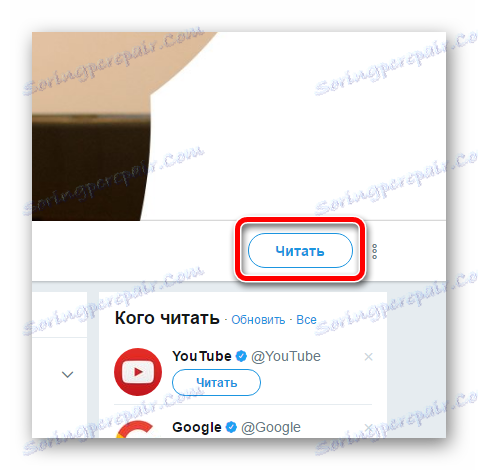
Sprostitev se izvede na podoben način. Kliknite na isti gumb in nehajte brati izbranega uporabnika.
Uporabljamo črni seznam
Na Cvrkutati lahko uporabnik, na katerega ste naročeni, kadar koli prepove branje in na splošno - da bi videli kakšne sledi svojega obstoja v socialnem omrežju. Torej, tako lahko storite.
Vse to se izvaja s funkcijo črnega seznama.
- Če želite dodati na seznam katerega koli uporabnika, preprosto kliknite njegovo stran s Twitterjem na navpičnem elipsu v bližini gumba »Read / Read« .
![Spustni seznam dejanj za drugega uporabnika Twitterja]()
Nato v spustnem seznamu izberemo element »Dodaj @ uporabniško ime na črni seznam« . - Nato se seznanimo z informacijami v pojavnem oknu in potrdimo našo odločitev tako, da kliknemo gumb »Črni seznam« .
![Pop-up okno pri dodajanju uporabnika Twitter na črn seznam]()
Po zaključku teh dejanj dejansko skrijete svojo prisotnost na Cvrkutati za ustreznega uporabnika.
Brisanje Tweets
Precej pogosto na Cvrkutati morate izbrisati svoje publikacije. Отчасти так повелось по причине отсутствия столь желанной многими функции редактирования твитов. Чтобы изменить содержимое своего поста, приходится его удалять и вновь публиковать уже исправленным.
«Уничтожить» твит можно буквально за пару кликов.
- Переходим к нужной публикации и жмем на стрелку справа вверху и в выпадающем списке выбираем пункт «Удалить твит» .
![Переходим в меню твита в Twitter]()
- Теперь остается просто подтвердить наше действие.
![Подтвеждаем удаление твита в сервисе микроблогов Твиттер]()
В мобильном приложении Твиттера все делается точно таким же образом.
- Идем в контекстное меню твита.
- Выбираем пункт «Удалить твит» и подтверждаем действие.
![Удаляем твит в мобильном приложении Twitter для Android]()
Удаляем ретвиты
Наряду с твитами неотъемлемыми составляющими вашей персональной ленты являются ретвиты. И в случае, если вы передумали делиться какой-либо публикацией с читателями, с помощью элементарного действия ее можно удалить.
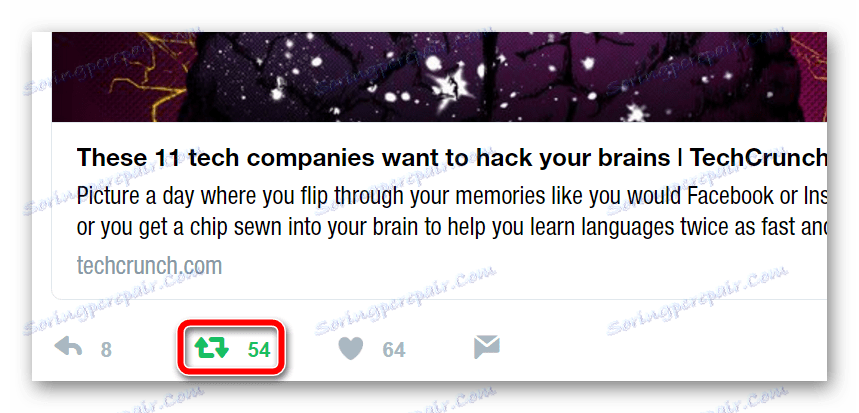
Lekcija: Как удалить ретвит в Twitter
Добавляем друзей
В Твиттере имеется немало людей, интересы и взгляды которых совпадают с вашими, и которых вы хотели бы читать. Также в этой соцсети скорее всего есть некоторые ваши знакомые и друзья, чьи публикации вы не прочь отслеживать. Благо, найти нужного человека и подписаться на его обновления не составляет совсем никакого труда. 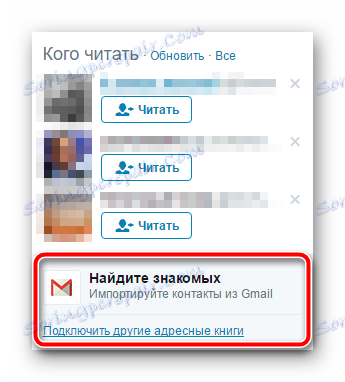
Lekcija: Как добавить друзей в Twitter
Ищем твиты
О том, как находить и подписываться на близких по духу вам пользователей Твиттера, мы уже рассказывали. Здесь же давайте поговорим о том, как находить публикации на интересующие нас темы и присоединяться к самым горячо обсуждаемым топикам Твиттера.
Итак, наиболее очевидным вариантом поиска твитов является использование соответствующего поля в шапке сайта. Но и здесь сообщения можно искать несколькими способами.
Первый и самый простой – обычный поиск по слову.
- В строке «Поиск в Твиттере» указываем нужное нам слово или фразу, а затем либо выбираем подходящий вариант в выпадающем списке, либо же просто жмем клавишу «Enter» .
![Выпадающее меню в поисковой строке Твиттера]()
- В результате будет отображен список твитов, релевантных вашему запросу .
![Поисковая выдача твитов в сервисе микроблогов Twitter]()
Впрочем, подобный способ поиска твитов можно считать наименее эффективным, ведь тематика сообщений с указанной вами фразой может сильно варьироваться.
Другое дело — в этой же поисковой строке использовать метки, т.е. рассмотренные выше хэштеги.
Вот, к примеру, поисковая выдача Твиттера по хэштегу #news : 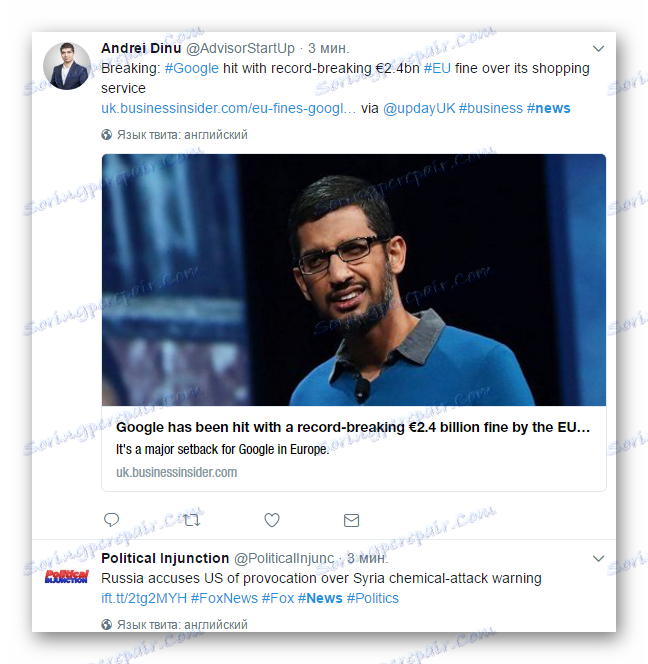
В результате выполнения подобного запроса вы получаете список людей и твитов, в той или иной степени соответствующих желаемой тематике. Так, здесь в выдаче основную массу составляют новостные твиты.
Ну а если вам наиболее интересны именно трендовые обсуждения, в Твиттере присоединиться к ним можно при помощи блока «Актуальные темы».
Этот элемент всегда находится в левой части интерфейса соцсети. С его помощью вы можете наблюдать темы, популярные в Твиттере на данный момент. По сути это список трендовых хэштегов. 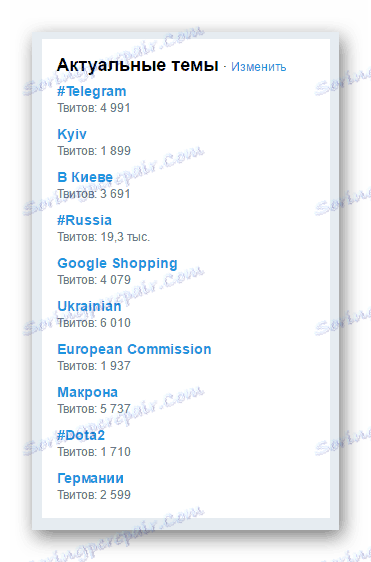
Актуальные темы подбираются сервисом, исходя из вашего списка читаемых, местоположения и интересов. Благодаря этому разделу вы всегда будете в курсе последних новостей.
При желании содержимое блока можно формировать выборочно – по конкретному местоположению.
- Для этого в верхней части блока кликаем по ссылке «Изменить» .
![Сcылка для изменения содержимого актуальных тем в Twitter]()
- После чего жмем «Изменить» уже во всплывающем окне.
![Смена местоположения для актуальных тем в Твиттере]()
- И выбираем нужный нам город или целую страну из списка «Места рядом» либо же при помощи поля «Поиск местоположений» .
![Окно выбора местоположений для актуальных тем в Твиттере]()
Затем жмем на кнопку «Готово» .Ну а чтобы снова активировать интеллектуальную подборку топиков от Твиттера, в этом же окне нажимаем «Перейти к индивидуальным актуальным темам» .
Пишем личные сообщения
Функциональность Твиттера не ограничена одними лишь публичными сообщениями. В сервисе микроблогов предусмотрена также и возможность ведения личной переписки.
- Чтобы отправить сообщение пользователю, на странице его профиля возле кнопки «Читать/Читаю» жмем на вертикальное троеточие и выбираем пункт «Отправить личное сообщение» .
![Переход к отправке личного сообщения пользователю сервиса Твиттер]()
- После этого открывается уже привычное окно чата с выбранным пользователем.
![Окно чата с пользователем Твиттера]()
Как можно заметить, в переписке можно использовать эмодзи-смайлы, GIF-изображения, а также фото и видеоматериалы.
Перейти в чат с определенным человеком можно также при помощи безымянной кнопки справа под блоком основной информации о пользователе. 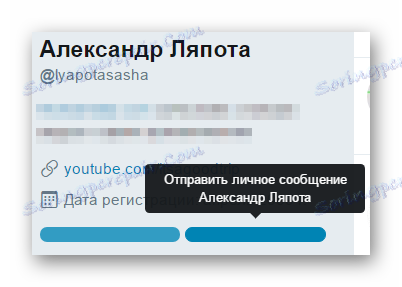
Более того, в Твиттере существует целый раздел «Сообщения» , войти в который можно, выбрав одноименный пункт в шапке сайта. 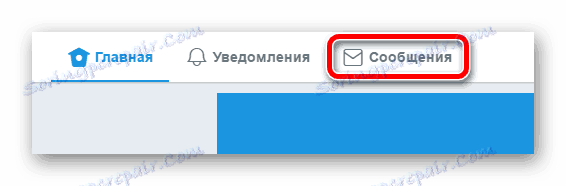
- Чтобы отправить личное сообщение отсюда, сначала следует нажать на кнопку «Начните переписку» .
![Вкладка личных сообщений в профиле Твиттера]()
- Введите имя нужного пользователя в появившуюся строку поиска и выберите его из списка результатов.
![Выбираем пользователя из списка результатов поиска в сообщениях Твиттера]()
В переписку можно поочередно добавить до 50 пользователей, тем самым создав собой групповую беседу.
По нажатию на кнопку «Далее» мы перемещаемся непосредственно в окно чата.
Кроме того, в личных сообщениях можно делиться и твитами. Для этого существует соответствующая кнопка под содержимым публикации. 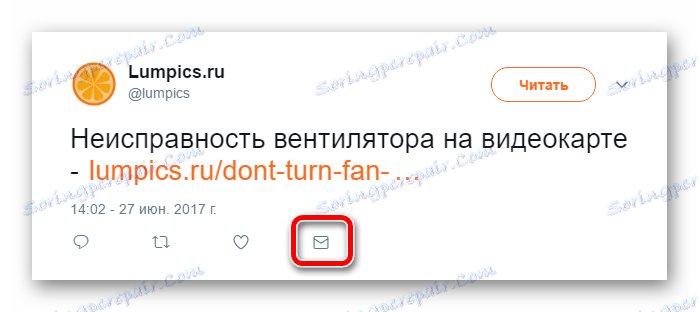
Выходим из учетной записи
Если вы используете Твиттер на чужом или публичном устройстве, после каждого сеанса свой аккаунт следует покидать. Вот только процесс деавторизации «учетки» в сервисе микроблогов на мобильных и десктопных платформах несколько отличается.
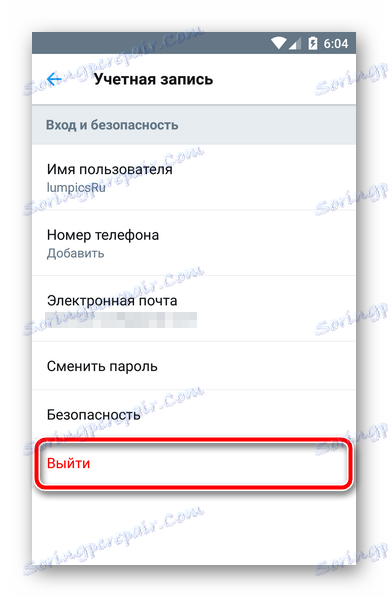
Lekcija: Как выйти из учетной записи в Twitter
Удаляем аккаунт
При желании свой профиль в Твиттере можно полностью удалить. Причина такового действия не важна — главное, что подобная возможность имеется. Ну а если затем все же передумали, в течение определенного периода учетную запись можно без проблем восстановить.

Lekcija: Удаление аккаунта в Twitter
Полезные советы
Помимо стандартных возможностей популярного сервиса микроблогов, существует множество сторонних инструментов, расширяющих его функционал, и других вариантов использования соцсети. Именно о них вам расскажут статьи, собранные в данном блоке.
Скачиваем ролики с Твиттера
Несмотря на то, что в этой соцсети не предусмотрена возможность загрузки видеофайлов себе на устройство, при помощи ряда сторонних сервисов и приложений этот недостаток можно восполнить с лихвой.
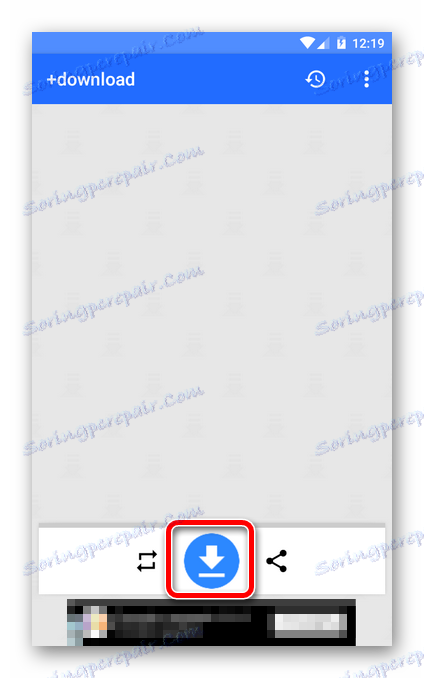
Lekcija: Скачиваем видео с Twitter
Раскручиваем Twitter-аккаунт
Реальность такова, что обрести популярность и привлечь рекламодателей обычный пользователь Твиттера может, лишь прибегая к продуманной раскрутке своего профиля. При этом на ваш выбор доступно несколько методов продвижения аккаунта в сети.
Lekcija: Kako oglaševati račun na Cvrkutati
Зарабатываем на Твиттере
Как и любая социальная интернет-платформа, Twitter позволяет превратить собственный аккаунт в неплохой источник дохода. Конечно же, для получения существенной прибыли здесь вам понадобиться хорошо раскрученный профиль.

Lekcija: Kako zaslužiti na Twitterju
Решение проблем
Как известно, любая система несовершенна и подвержена сбоям. К несчастью, в данном случае Твиттер также не является исключением. Помимо неполадок на стороне сервиса микроблогов, ошибки в работе с соцсетью частенько допускают сами пользователи. Конечно, такие проблемы мы с вами должны уметь решать.
Восстанавливаем доступ к аккаунту
Если вы не можете войти в свою учетную запись Twitter, виной тому могут быть самые разные факторы. Для восстановления доступа к аккаунту, следует воспользоваться одним из предлагаемых разработчиками сервиса инструментов.
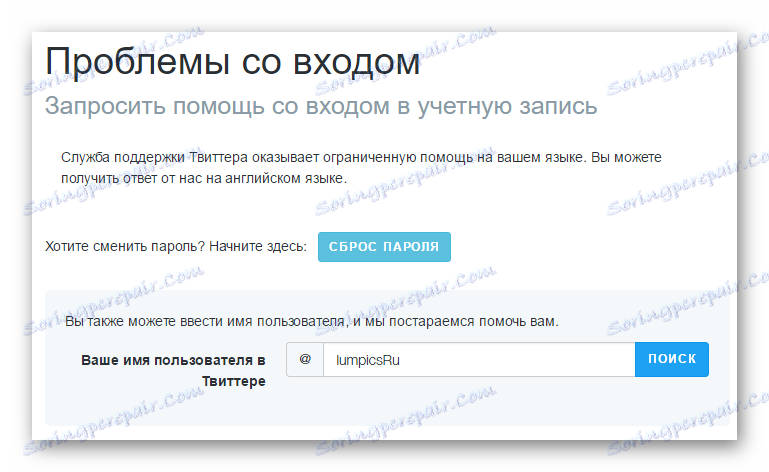
Lekcija: Решение проблем со входом в Твиттер
Как вы могли заметить, Твиттер — весьма объемная и гибкая интернет-платформа. Работать с соцсетью очень просто и пользоваться ею могут абсолютно все, что доказывает ежедневная аудитория сервиса в десятки миллионов человек.
Помимо браузерной версии, Twitter существует и в качестве приложений для мобильных устройств. Функционал и принцип работы Твиттера на смартфонах и планшетах полностью аналогичен десктопному варианту сервиса. Ну а пользоваться мобильным Twitter-клиентом и того удобнее.
PS Подпишись на нас в Твиттере и не пропускай полезные материалы.